Brother QL-800 驅動程序和軟件下載和更新
已發表: 2022-09-14本文向您介紹了下載 Brother QL-800 驅動程序、安裝和更新 Windows 10/11 的最佳方法。
Brother QL-800 是著名的高速專業標籤打印機之一。 但是,如果沒有兼容的 Brother QL-800 驅動程序支持,它的功能可能無法達到您的預期。
適合您的 QL-800 打印機的驅動程序是您的計算機與打印機通信所需的接口。 沒有驅動程序,PC 將無法理解您的命令。 原因是它們不是計算機可以理解的二進制代碼(0 和 1)。 是驅動程序將它們翻譯成 PC 可以理解的語言。
此外,如果 QL-800 Brother 驅動程序不可用,您可能會遇到打印機不工作等不請自來的問題。 因此,本文分享瞭如何下載和安裝所需的驅動程序,以幫助您擺脫所有這些困難。
讓我們從下載適用於 Windows 10/11 的 Brother QL-800 驅動程序更新的最佳方法開始,事不宜遲。
如何下載適用於 Windows 10/11 的 Brother QL-800 驅動程序
您可以按照以下方式快速輕鬆地下載適用於 Windows 10/11 的 Brother QL-800 驅動程序更新。
方法一:通過官網下載更新的Brother QL-800驅動更新
Brother 的官方網站是查找各種 Brother 打印機(包括 QL-800)所需的所有驅動程序的首選目的地之一。 以下是從那裡下載 Brother QL-800 驅動程序的方法。
- 導航到兄弟的官方網站。
- 搜索QL-800打印機。
- 單擊您的打印機。
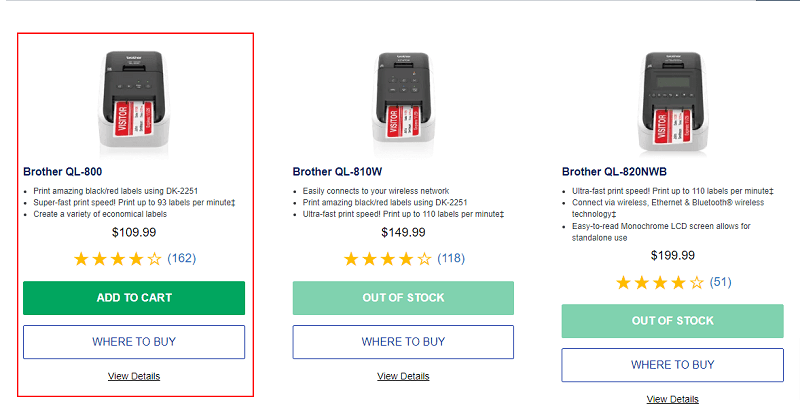
- 單擊支持選項卡。
- 選擇“下載和驅動程序”部分下的鏈接。
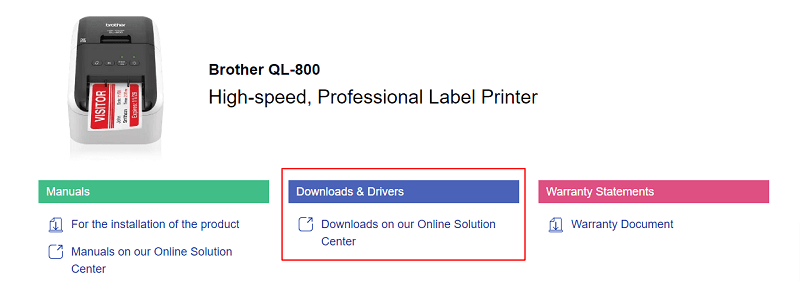
- 從屏幕上的可用選項中選擇您的操作系統。
- 單擊打印機驅動程序以下載其安裝文件。
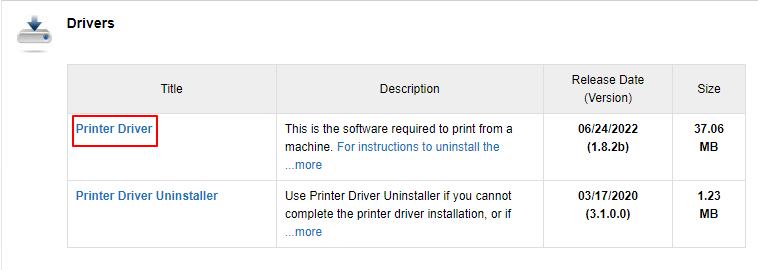
- 閱讀並同意 EULA 並下載驅動程序文件。
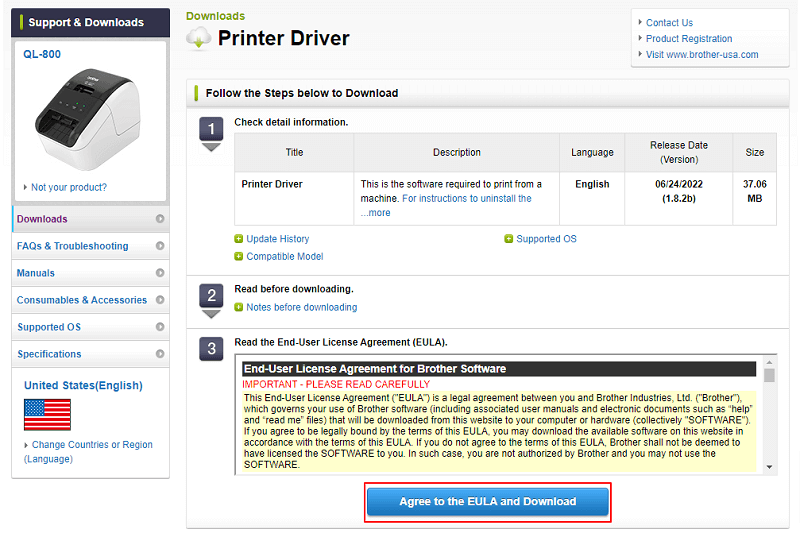
- 雙擊下載的文件並按照說明安裝 Brother QL-800 驅動程序。
另請閱讀:如何下載和安裝 Brother 打印機驅動程序
方法二:使用設備管理器下載最新的 Brother QL-800 驅動程序
您可以使用 Windows 中稱為設備管理器的內置工具下載 Brother QL-800 驅動程序更新。 以下是如何以這種方式為您的 Brother 打印機獲取驅動程序。
- 在您的 PC 上搜索設備管理器,然後從屏幕上的結果中選擇它。
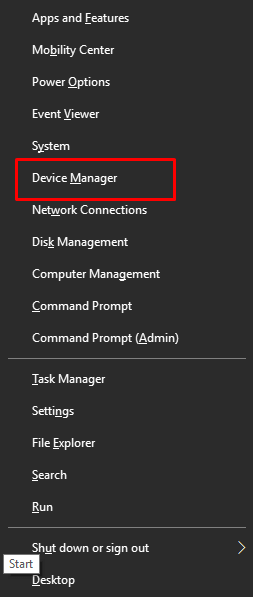
- 選擇打印機/打印隊列類別以查找您的打印機。
- 右鍵單擊 Brother QL-800 打印機並更新驅動程序。
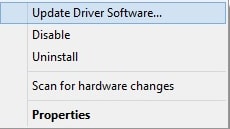
- 自動搜索更新的驅動程序軟件。 如果您使用的是 Windows 11,請自動搜索驅動程序。
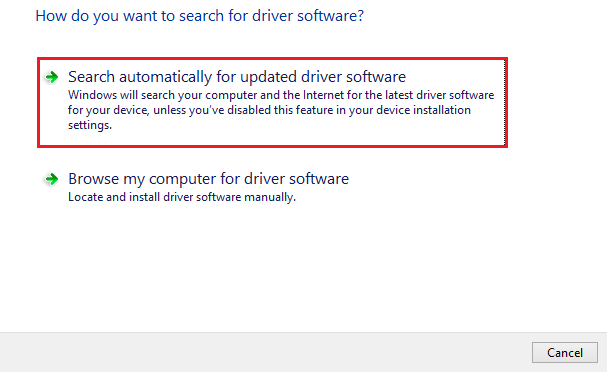
- 完成上述步驟後,重新啟動計算機。
另請閱讀: Brother MFC-L2700DW 打印機驅動程序免費下載和更新

方法 3:從 Microsoft 更新目錄中獲取所需的驅動程序
Microsoft Update Catalog 是另一個可以找到不同外圍設備驅動程序的地方。 以下是從那裡下載 Brother QL-800 驅動程序的步驟。
- 導航到Microsoft 的更新目錄。
- 在目錄中搜索Brother QL-800 驅動程序。
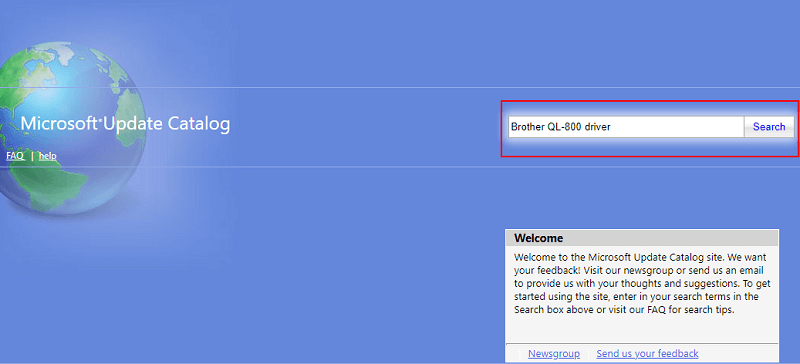
- 為您需要的驅動程序選擇下載選項。

- 單擊屏幕上可見的鏈接以下載驅動程序文件。

- 雙擊您在上一步下載的文件並安裝 Brother QL-800 驅動程序更新。
另請閱讀:下載、安裝和更新 Brother HL-L2370DW 打印機驅動程序
方法四:更新電腦操作系統
更新操作系統也是解決計算機問題和下載缺少的驅動程序/更新過時的驅動程序的方法之一。 以下是通過 Windows 更新下載 Brother QL-800 驅動程序更新的步驟。
- 在鍵盤上,同時按下Windows和I鍵以啟動“設置”窗口。
- 從屏幕上的選項中選擇更新和安全。
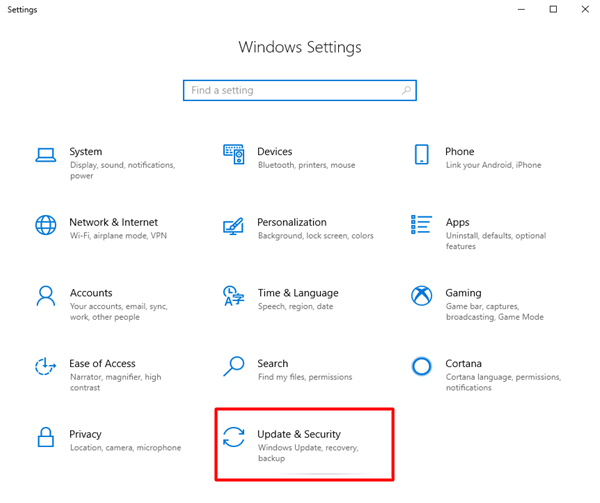
- 檢查更新、下載並安裝可用的更新。
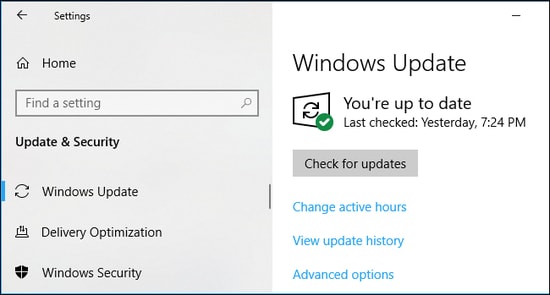
- 重新啟動您的設備以完成上述過程。
另請閱讀:適用於 Windows 的 Brother MFC-7860DW 驅動程序下載和更新
方法五:自動下載Brother QL-800驅動(推薦)
到目前為止,本文討論瞭如何手動下載 Brother QL-800 驅動程序、安裝和更新 Windows 10/11。 如您所見,這些手動方法非常耗時且累人。 因此,我們建議通過我們最喜歡的 Bit Driver Updater 等功能強大的程序自動更新驅動程序。
我們使用 Bit Driver Updater 只需單擊即可自動更新驅動程序、備份和恢復驅動程序、執行計劃掃描、快速下載驅動程序以及執行許多其他與驅動程序相關的任務。
您也可以通過以下下載和安裝鏈接嘗試 Bit Driver Updater 軟件。
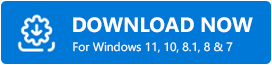
從上面的鏈接下載程序並安裝該程序後,它會為您提供一個已損壞的驅動程序列表。 您可以選擇一鍵更新所有這些有問題的驅動程序。 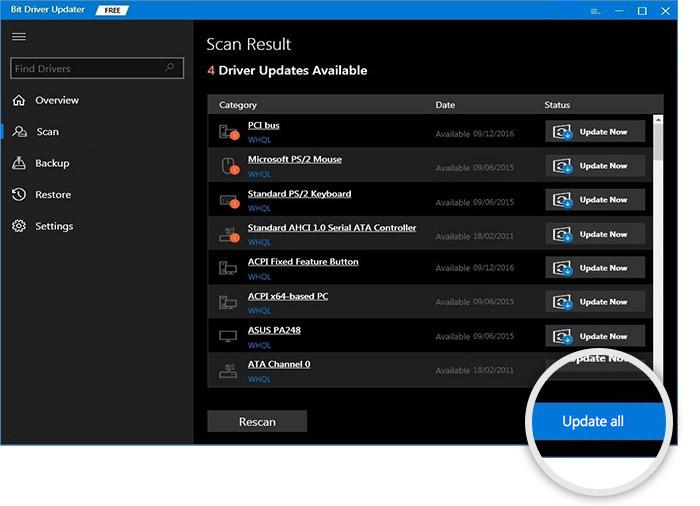
該軟件還有一個立即更新按鈕,您可以使用它來單獨更新 Brother QL-800 驅動程序。 但是,專家建議更新每個驅動程序以獲得無可挑剔的設備性能。
另請閱讀:適用於 Windows 的 Brother HL-2270DW 驅動程序下載和更新
Brother QL-800 驅動程序已下載並更新
本文介紹了下載、安裝和更新適用於 Windows 10/11 的 Brother QL-800 驅動程序的各種方法。 您可以按照上述指南中描述的任何方法進行操作。 但是,我們建議通過 Bit Driver Updater 更新驅動程序,以節省您的時間、精力和精力。
您知道下載 Brother QL-800 驅動程序更新的其他更好方法嗎? 如果是,您可以在評論部分提及相同的內容。 此外,您還可以在下面的評論中詢問您對本文的疑問。
